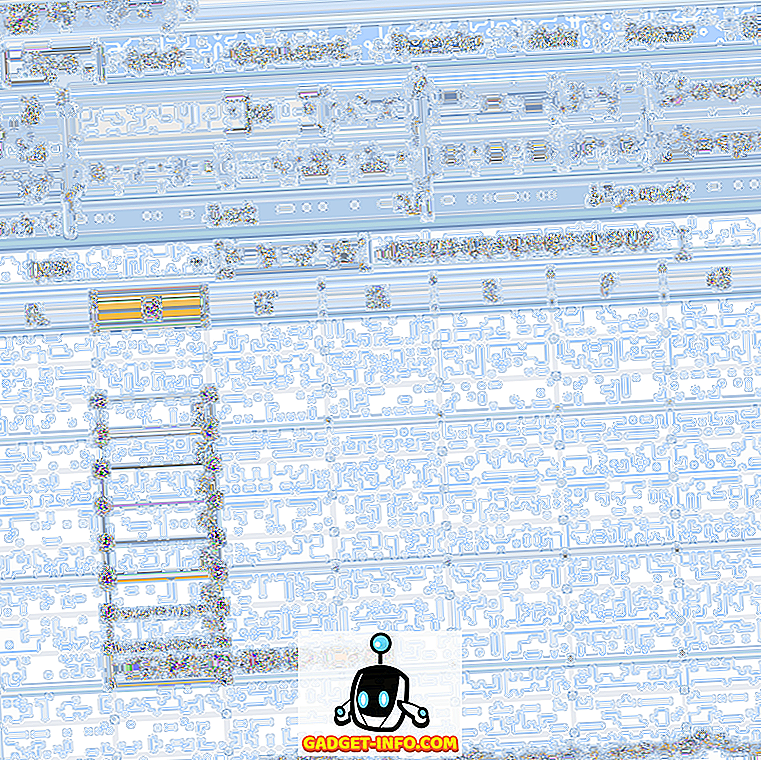Po daug spekuliacijų „OnePlus 6“ pagaliau yra čia. Su puikia įranga ir funkcijomis per ir per, nebuvo jokių abejonių, kad prietaisas sugebėjo patraukti Rs. 100 Crore pardavimų tik 10 minučių. Būdamas bendras našumas, fotoaparatas ar net portreto režimas, „OnePlus 6“ tikrai yra vienas iš prietaisų. Tačiau, naudodamas prietaisą asmeniškai, sužinojau, kad „OnePlus 6“ „OxygenOS“ slepia daugybę naudingų įrankių ir puikių funkcijų, kurių vidutinis vartotojas gali nežinoti. Tada, jei esate „OnePlus 6“ naudotojas, skaitykite toliau, nes parodysime 15 geriausių „OnePlus 6“ patarimų ir gudrybių, kuriuos turėtumėte tikrai žinoti:
Cool OnePlus 6 funkcijos, patarimai ir gudrybės
1. Įjunkite / išjunkite griovelį
„Notch“ yra dabartinė tendencija, ir ar jums tai patinka, ar „OnePlus 6“ apima „Notch“. Be to, jis taip pat leidžia jums pritaikyti, ar norite rodyti iškarpą, ar ne. Na, jei esate kažkas, kas nori išjungti griovelį, tiesiog pereikite prie Nustatymų -> Ekranas -> Žvilgsnio ekranas . Dabar galite pasirinkti įjungti arba išjungti griovelį pagal savo pageidavimus.

2. Naudokite gestų navigaciją
Iš pradžių „OnePlus 5T“ pristatė „OnePlus 6“ kompanijos gestų navigacijos režimą, kuris leidžia lengvai naršyti po prietaisą. Jei norite įgalinti gestų navigaciją „OnePlus 6“, atlikite toliau nurodytus veiksmus:
1. Pirmiausia išjunkite nustatymus -> Mygtukai -> Naršymo juosta ir gestai.

2. Dabar palieskite „Navigacijos gestai“ .

Štai ir viskas. Dabar galite naudoti „OnePlus 6“ gestus, kad galėtumėte naršyti po prietaisą. Toliau pateikiami jūsų prietaise palaikomi gestai:
- Norėdami nueiti namo, braukite aukštyn nuo ekrano centro.
- Braukite aukštyn nuo ekrano centro ir palaikykite paskutines programas.
- Jei norite grįžti, braukite aukštyn nuo kairiojo arba dešiniojo ekrano krašto.
3. Tinkinkite įvairius gestus
„OnePlus 6“ ateina su OxygenOS, kuri palaiko kelis gestus jūsų įrenginiui. Tiesiog nueikite į „ Settings“ -> gestus ir turite daug gestų. Šį nustatymų puslapį galite naudoti, kad įgalintumėte trijų pirštų ekraną, taip pat ilgai nuspaudę pirštų atspaudų jutiklį, kad užfiksuotumėte vaizdą.

Be to, „OnePlus 6“ taip pat palaiko „Double Tap to Wake“, taip pat galimybę užfiksuoti tam tikras abėcėlės užrakto ekrane, kad būtų galima paleisti konkrečias programas. Gana kietas, ar ne?
4. Įrašykite vaizdo įrašus „Super Slow Motion“
Kitas „OnePlus 6“ bruožas yra tas, kad jis gali įrašyti itin didelius „Slow Motion“ vaizdo įrašus. Naudodami „OnePlus 6“ galite įrašyti vaizdo įrašus lėtai judančiuose vaizdo įrašuose [apsaugoti el. Paštu] arba [el. Paštu apsaugoti]. Norėdami tai padaryti, atidarykite „Camera“ programą ir braukite aukštyn iš apačios. Dabar palieskite „Lėtas judėjimas“, kad įrašytumėte vaizdo įrašus lėtai.

5. Tinkinkite Bokeh figūras
„OnePlus 6“ portreto režimas be abejonės yra gana geras. Bet kas nuostabus yra tai, kaip prietaisas suteikia jums galimybę pritaikyti ir Bokeh figūras. Taip, teisingai. Naudodami „OnePlus 6“, galite pritaikyti šviesos objektų, kurie tampa neryškūs fone, formą. Pirmiausia atidarykite „Camera“ programą ir pasirinkite „Portrait“ režimą, tada bakstelėkite piktogramą Bokeh viršutiniame dešiniajame kampe, kaip parodyta paveikslėlyje. Ir tai yra, dabar jūs gausite galimybę paversti šviesos objektus į apskritimus, širdis ir žvaigždes.

6. Naudokite žaidimo režimą
Vienas iš pagrindinių „OnePlus 6“ papildymų yra patobulinimai, perkelti į žaidimų režimą. Žaidimų režimas iš esmės yra „OnePlus“ novatoriškas žaidimų paleidiklis, kuris iš esmės atlaisvina jūsų įrenginio atmintį, kad užtikrintų, jog jūsų žaidimai veikia greičiau. Be to, žaidimų režimas taip pat gali suteikti jūsų žaidimams tinklo stiprinimą, taip sumažinant ping žaidimą internete su draugais.
1. Norėdami įjungti šią funkciją, pereikite į „ Settings“ -> Advanced -> Gaming Mode .

2. Dabar palieskite „Pridėti programas žaidimų režimui“ . Dabar galite tiesiog pasirinkti žaidimus, kuriuos norite įjungti žaidimų režimu.

7. Įjungti skaitymo režimą
Nors „OnePlus 6“ jau naudoja naktinį režimą, kad galėtumėte naudoti savo prietaisą naktį, kompanija taip pat įtraukė pasirinkimo režimą tiems, kurie mėgsta skaityti knygas savo mobiliajame įrenginyje. Iš esmės ji reguliuoja ekrano spalvų temperatūrą ir kalibruoja, kad teksto skaitymas atitiktų aplinką, naudodamas aplinkos apšvietimo sąlygas. Norėdami įjungti „OnePlus“ įrenginio skaitymo režimą, pereikite į „ Settings“ -> Display -> Reading Mode ir įjunkite „Switch Reading“ režimą .

Be to, galite pridėti ir konkrečių programų, kurioms automatiškai bus įjungtas skaitymo režimas.
8. Naudokite „App Locker“
Privatumas yra vienas dalykas, dėl kurio mes visi esame susirūpinę. Aš žinau, kad ten yra daug vartotojų, kurie parsisiunčia konkrečias „App Store“ spinteles iš „Play Store“, kad geriau apsaugotų jų programas. Bet kas, jei pasakiau jums, kad „OnePlus“ jai suteikė patentuotą metodą? Taip, tai teisinga, „OnePlus 6“ „OxygenOS“ įrenginyje yra „App Locker“ funkcija. Tiesiog pereikite į „ Settings“ -> „Security & lock screen“ -> „App Locker“ .

Čia galite pridėti norimas užrakinti programas. Jei jau turite užrakinimo metodą (PIN, slaptažodį ar modelį), „App Locker“ naudos tą patį, kad užrakintų jūsų programas. Priešingu atveju „App Locker“ paragins nustatyti konkretų jūsų užrakintų programų slaptažodį.
9. Būsenos juostoje rodyti tinklo greitį
Žinau, kad kai kurie iš jūsų tikrai išgalvoja, kad tinklo greičio matuoklis būsenos juostoje rodomas „Xiaomi“ įrenginiuose, kuriuose veikia MIUI. Įsitikinkite, kad netgi parašėme straipsnį, kuriame nurodoma, kaip rodyti tinklo veiklą bet kurioje „Android“ įrenginio būsenos juostoje. Tačiau tuo metu, kai naudojama trečiosios šalies programa, „OnePlus“ „OxygenOS“ yra įdiegta funkcija. Taip, teisingai. Tiesiog pereikite prie Nustatymai -> Būsenos juosta ir įgalinkite perjungimą šalia „Rodyti tinklo greitį“.

10. Įgalinti OTG saugojimą
„OnePlus 6“ yra 64GB ir 128GB saugojimo parinktyse, 256GB variantas skirtas „Avengers Special Edition“. Deja, ji neatitinka „microSD“ kortelių palaikymo, kuris yra puiki priemonė tiems, kurie nori lengvai kaupti saugyklą. Be to, tai ateina su geriausiu dalyku, o tai yra USB OTG palaikymas. Taip, tai teisinga, galite lengvai prijungti USB rašiklį prie „OnePlus 6“ per USB tipo C prievadą, kad galėtumėte pasiekti duomenis ir išplėsti savo saugyklą kelyje. Tačiau privalote įgalinti šią funkciją iš nustatymų. Norėdami tai padaryti, eikite į Nustatymai -> Išplėstinė ir įgalinkite perjungimą šalia „OTG saugykla“ .

11. Įjunkite Pro režimą kameroje
„OnePlus 6“ šiuo metu naudojasi geriausiais rinkoje esančiais fotoaparato aparatais. Telefonas taip pat leidžia visiškai pasinaudoti šia aparatūra ir pasiūlyti pilną „Pro“ režimą. Galite naudoti fotoaparatą rankiniu būdu reguliuoti ISO, užrakto greitį, diafragmą ir dar daugiau. Norėdami įjungti „Pro“ režimą „OnePlus 6“, atidarykite „Camera“ programą ir braukite aukštyn iš apačios. Dabar palieskite „Pro Mode“ („Pro režimas“), kad pasiektumėte fotoaparato rankinius valdiklius.

12. Išjungti grožio režimą
„OnePlus 6“ ateina su grožio režimu, kad jūsų veidas atrodytų geriau vaizduose, kuriuos jis užfiksuoja. Tačiau ne kiekvienas yra šios funkcijos gerbėjas. Kad išjungtumėte grožio režimą, tiesiog atidarykite „Camera“ programą ir bakstelėkite apatinėje dešinėje esančią grožio režimo piktogramą . Tiesiog patraukite slankiklį, kad sureguliuotumėte filtrus, kuriuos fotoaparatas AI pridės, arba vilkite jį į kairę, kad visiškai išjungtumėte.

Be to, jei norite, galite išjungti šią funkciją. Tiesiog braukite aukštyn iš fotoaparato programos apačios ir bakstelėkite piktogramą Nustatymai . Tada tiesiog išjunkite perjungiklį šalia „Galinio fotoaparato grožio režimas“ . Štai ir viskas. Grožio režimas nebus rodomas ekrane.

13. Įrašykite vaizdo įrašus [saugoma el. Paštu]
„OnePlus 6“ turi galimybę įrašyti vaizdo įrašus puikiu 4K raiška esant 60 kartų per sekundę. Kaip rezultatas, gauti rezultatai yra puikūs ir lygūs su daugeliu pavyzdinių įrenginių. Jei esate kas nors, kuris fotografuoja daug vaizdo įrašų ir norėsite įrašyti [el. Paštu apsaugotą] savo „OnePlus 6“, tiesiog atidarykite „Camera“ programą ir pereikite prie vaizdo režimo . Toliau palieskite viršutiniame dešiniajame kampe rodomą skiriamąją gebą ir pasirinkite 4K 60FPS . Viskas.

14. Įgalinti greitą mokėjimą
„OxygenOS“, esanti „OnePlus 6“, turi puikų triuką, kad būtų galima lengvai įvesti pageidaujamos mokėjimo parinkties mokėjimų ekraną. Kai įgalinta „Quick Pay“ funkcija, turite atlikti pirštų atspaudų laikymą pirštų atspaudų skaitytuve ir telefonas automatiškai atidarys jūsų pasirinktą mokėjimo programą. Jei norite įgalinti šią funkciją, tiesiog pereikite į „ Settings“ -> „Security & lock“ ekraną -> „Quick Pay“ ir įgalinkite perjungimą šalia „Screen off quick pay“ .

Viskas. Greitasis mokėjimas dabar turėtų būti įjungtas „OnePlus 6“ įrenginyje. Atkreipkite dėmesį, kad šiuo metu šią funkciją palaiko tik „WeChat“, „AliPay“ ir „Paytm“.
15. Priekinės kameros portreto režimas
„OnePlus 6“ turi įspūdingą portreto režimą galinei kamerai. Tačiau ši funkcija šiuo metu trūksta „OnePlus 6“. Vis dėlto Kinijos milžinas užtikrino, kad būsimas programinės įrangos atnaujinimas taip pat turėtų papildyti portreto režimą priekiniame fotoaparate, taigi jūsų „selfies“ atrodys dar labiau popping.
BONUS: atnaujinkite „Android“ P
Vienas iš geriausių dalykų, susijusių su „OnePlus 6“, yra tai, kad jis yra vienas iš nedaugelio įrenginių, išskyrus „Google“, kad būtų suderinamas su „Android“ P kūrėjo peržiūra. 2. Tokiu būdu galite įdiegti „Android P“ savo „OnePlus 6“ įrenginyje ir išbandykite naujausius ir artėjančius „Android“ pasaulyje.
TAIP PAT ŽR. OnePlus 6 peržiūra: mažai brangi, bet sunku įveikti!
Mokykitės „OnePlus 6“ su šiais gudrybėmis
Ir gerai, tai gana daug. Kai praleidžiate daug laiko „OnePlus 6“, aš kuravau pirmiau pateiktą triukų sąrašą savo patirtimi. Esu tikras, kad jie bus naudingi norėdami gauti geresnę bendrą jūsų prietaiso patirtį. Tačiau, ar manote, kad praleidome svarbią funkciją, ar yra tam tikras užklausimas? Praneškite mums toliau pateiktose pastabose ir mes mielai padėsime!